【ステップ1】受注明細パネルの作成
1. 受注明細のCSVファイルを読込みます
出荷管理では、すでに受注登録時に作成されている受注明細情報を利用します。(チュートリアル1,2の受注明細とは若干異なる箇所があります)
まずは、サンプルCSVファイルにある受注明細のCSVファイルを用いて、パネルを作成します。なお、サンプルCSVファイルは、こちらからダウンロードできます。
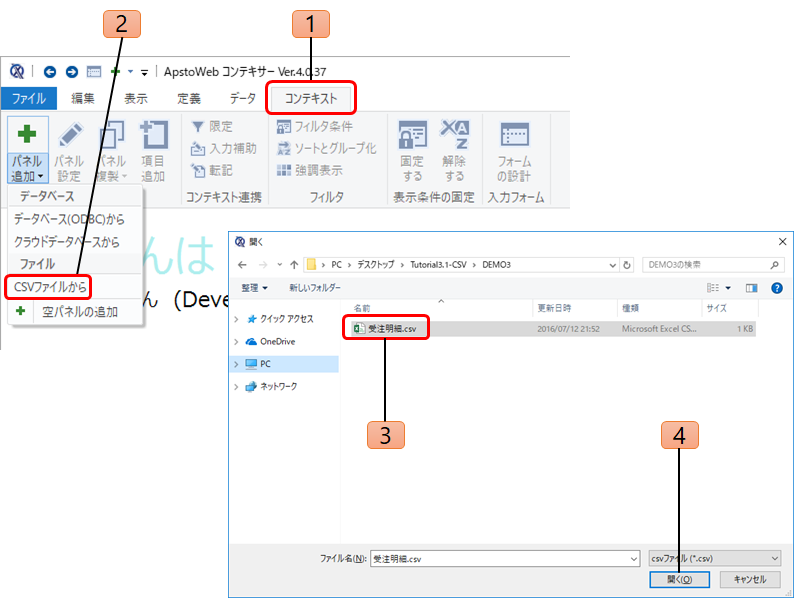
- リボンの「定義」タブを選択します。
- 「パネル追加」ボタンの▼をクリックして、プルダウンから「CSVファイル」を選択します。
- サンプルCSVファイルから「DEMO3」にある 「受注明細.csv」ファイルを選択します。
- [開く]ボタンをクリックします。
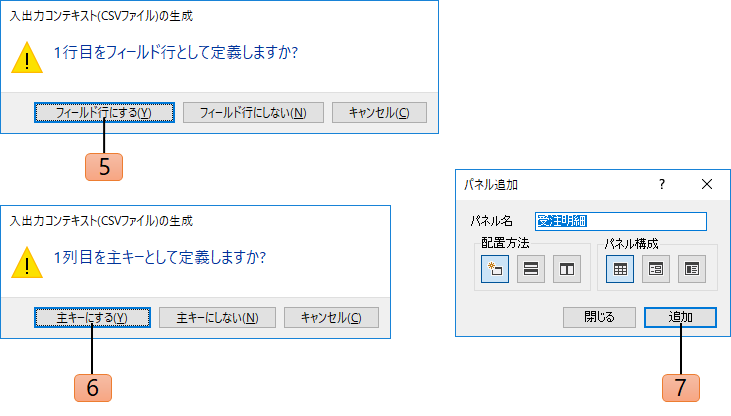
- CSVファイルの1行目をフィールドとして定義するために[フィールド行にする]ボタンをクリックします。
- 1列目を主キーとして定義するために[主キーにする]をクリックします。
- [追加]ボタンをクリックします。
2. 「数量」項目を数値とします
CSVファイルから取り込んだレコードのフィールドは、初期状態ですべて文字列です。そのため、計算できるようにするために「数量」項目のデータ型を「数値」に変更します。
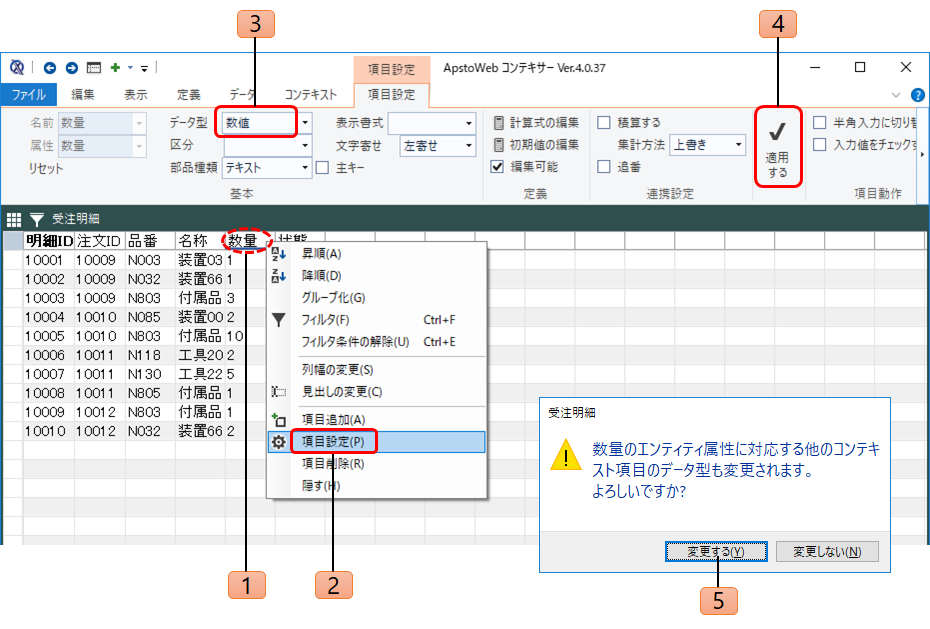
- 「数量」項目を右クリックします。
- 「項目設定」を選択します。
- リボンの「項目設定」タブで、データ型から「数値」を選択します。
- さらに、[適用する]ボタンをクリックします。
- 「数量」項目を数値に変更することを確認して[変更する]ボタンをクリックします。
2022年6月25日 更新